使用替换功能结合Excel中的自动填充,能够将单列数据转置为多行多列,使其更便于打印或浏览。 下图是某公司员工花名册的部分内容,需要将 A 列的员工姓名转换为多行多列的显示效果。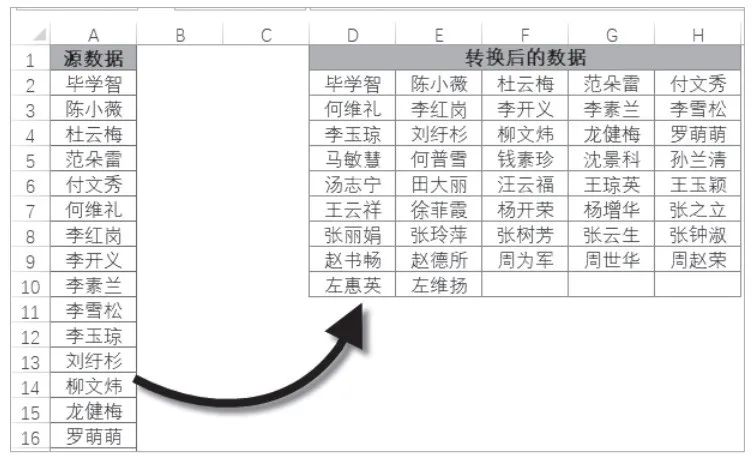 操作步骤如下。步骤1 在 D2 单 元 格 输 入“A2&""”,拖动 D2 单元格右下角的填充柄,向右复制到 H2 单元格。步骤 2 在 D3 单元格输入“A7&""”,拖动 D3 单元格右下角的填充柄,向右复制到 H3 单元格,此时字符串中的数字会自动递增,如图所示。
操作步骤如下。步骤1 在 D2 单 元 格 输 入“A2&""”,拖动 D2 单元格右下角的填充柄,向右复制到 H2 单元格。步骤 2 在 D3 单元格输入“A7&""”,拖动 D3 单元格右下角的填充柄,向右复制到 H3 单元格,此时字符串中的数字会自动递增,如图所示。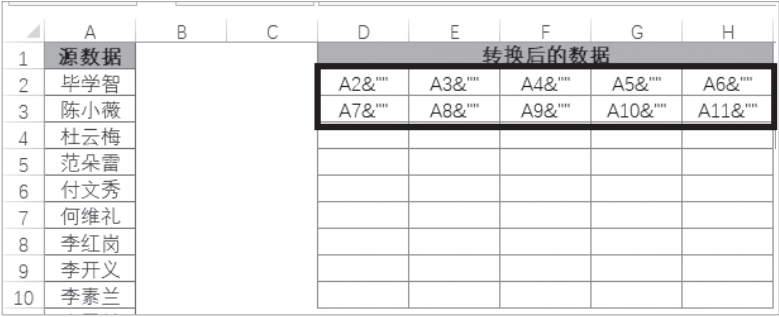 步骤3 同时选中 D2:H3 单元格区域,拖动 H3 单元格右下角的填充柄,将内容复制填充到D2:H10 单元格区域,如图所示。
步骤3 同时选中 D2:H3 单元格区域,拖动 H3 单元格右下角的填充柄,将内容复制填充到D2:H10 单元格区域,如图所示。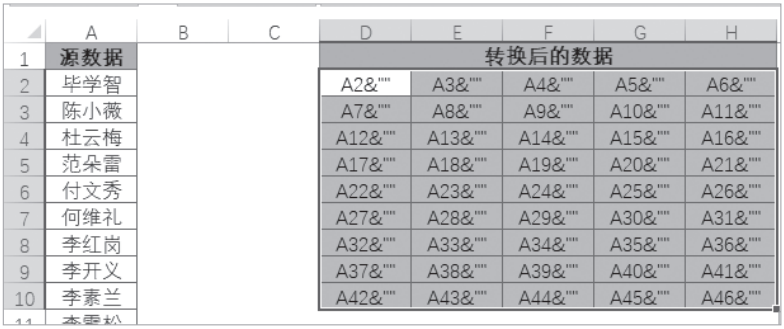 步骤4 保持 D2:H10 单元格区域的选中状态,按 组合键调出【查找和替换】对话框。在【查找内容】文本框中输入“A”,在【替换为】文本框中输入“=A”,单击【全部替换】按钮,在弹出的 Excel 提示对话框中单击【确定】按钮,最后单击【关闭】按钮完成替换,如图所示。
步骤4 保持 D2:H10 单元格区域的选中状态,按 组合键调出【查找和替换】对话框。在【查找内容】文本框中输入“A”,在【替换为】文本框中输入“=A”,单击【全部替换】按钮,在弹出的 Excel 提示对话框中单击【确定】按钮,最后单击【关闭】按钮完成替换,如图所示。
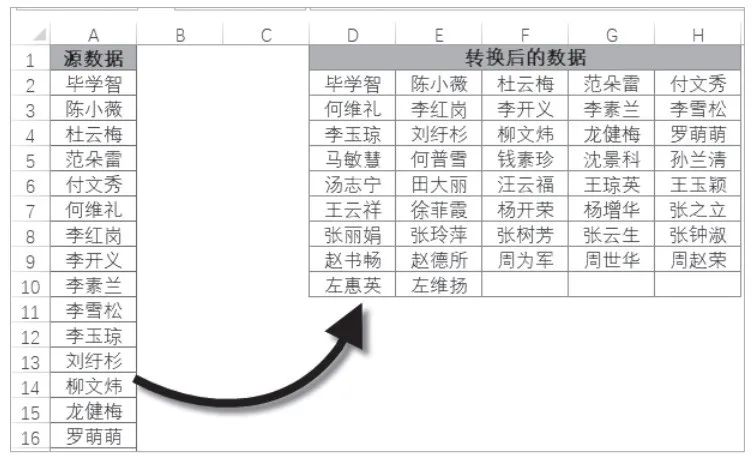 操作步骤如下。步骤1 在 D2 单 元 格 输 入“A2&""”,拖动 D2 单元格右下角的填充柄,向右复制到 H2 单元格。步骤 2 在 D3 单元格输入“A7&""”,拖动 D3 单元格右下角的填充柄,向右复制到 H3 单元格,此时字符串中的数字会自动递增,如图所示。
操作步骤如下。步骤1 在 D2 单 元 格 输 入“A2&""”,拖动 D2 单元格右下角的填充柄,向右复制到 H2 单元格。步骤 2 在 D3 单元格输入“A7&""”,拖动 D3 单元格右下角的填充柄,向右复制到 H3 单元格,此时字符串中的数字会自动递增,如图所示。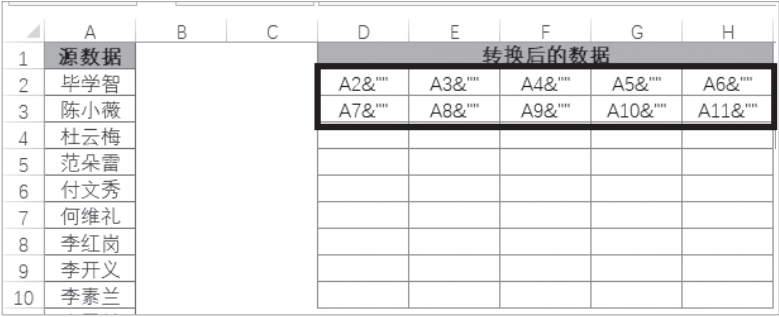 步骤3 同时选中 D2:H3 单元格区域,拖动 H3 单元格右下角的填充柄,将内容复制填充到D2:H10 单元格区域,如图所示。
步骤3 同时选中 D2:H3 单元格区域,拖动 H3 单元格右下角的填充柄,将内容复制填充到D2:H10 单元格区域,如图所示。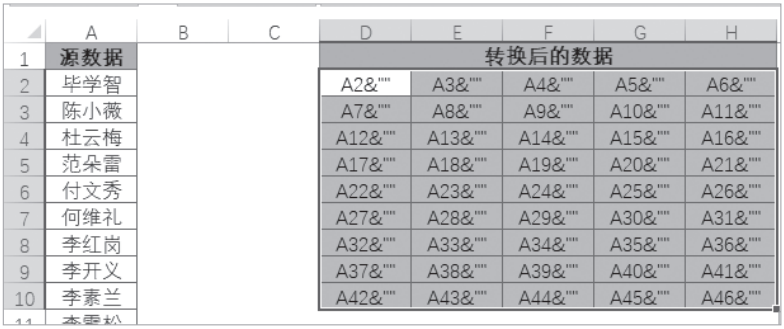 步骤4 保持 D2:H10 单元格区域的选中状态,按 组合键调出【查找和替换】对话框。在【查找内容】文本框中输入“A”,在【替换为】文本框中输入“=A”,单击【全部替换】按钮,在弹出的 Excel 提示对话框中单击【确定】按钮,最后单击【关闭】按钮完成替换,如图所示。
步骤4 保持 D2:H10 单元格区域的选中状态,按 组合键调出【查找和替换】对话框。在【查找内容】文本框中输入“A”,在【替换为】文本框中输入“=A”,单击【全部替换】按钮,在弹出的 Excel 提示对话框中单击【确定】按钮,最后单击【关闭】按钮完成替换,如图所示。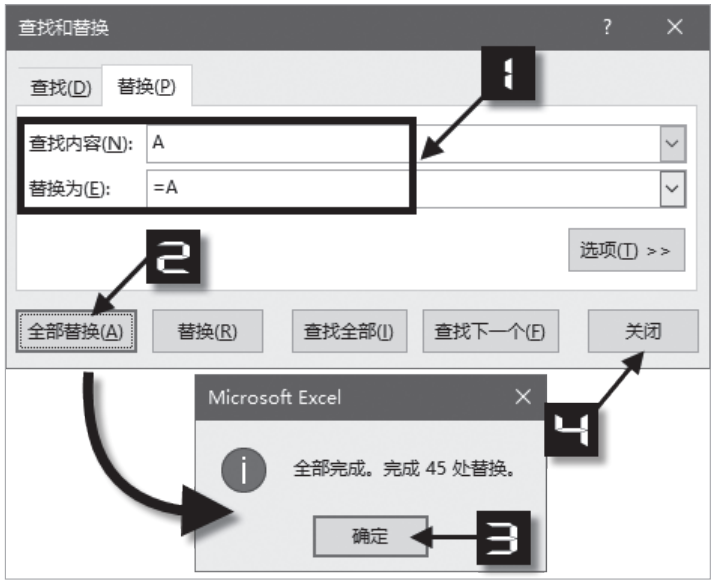
本例中,先利用Excel的自动填充功能,快速在各个单元格中填充单元格地址。然后使用替换的方法将字母“A”替换为“=A”,相当于将文本样式的单元格地址变成了带等号的公式,从而完成数据的转置。如果等式引用的是空单元格,会返回无意义的 0,因此使用连接符“&”连接上一个空文本“""”,使无意义的 0 值显示为空白。

推荐阅读
北京大学出版社
《Excel实战技巧精粹(第2版)》
▼
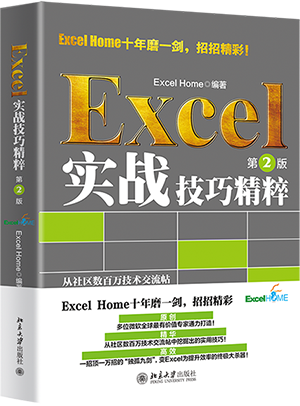
360度探索Excel精髓,全方位提升用户效率!
从社区数百万技术交流帖中挖掘出的实用技巧,
一招顶“一万招”的“懒人技法”,
变Excel为提升效率大杀器!
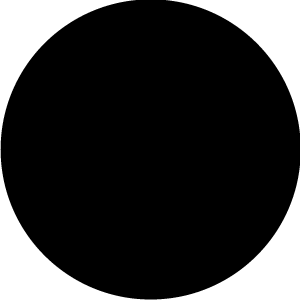 点击左下“
点击左下“




 通过Excel自动填充和替换功能,将数据窗口中的一列数据转换为多行多列。用等号转换文本单元格地址为公式,空单元格显示为空。推荐书籍《Excel实战技巧精粹(第2版)》提升Excel使用效率。
通过Excel自动填充和替换功能,将数据窗口中的一列数据转换为多行多列。用等号转换文本单元格地址为公式,空单元格显示为空。推荐书籍《Excel实战技巧精粹(第2版)》提升Excel使用效率。

















 被折叠的 条评论
为什么被折叠?
被折叠的 条评论
为什么被折叠?








